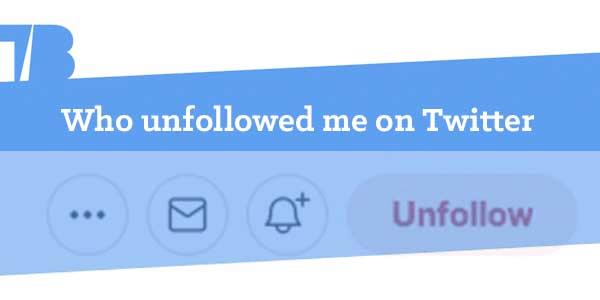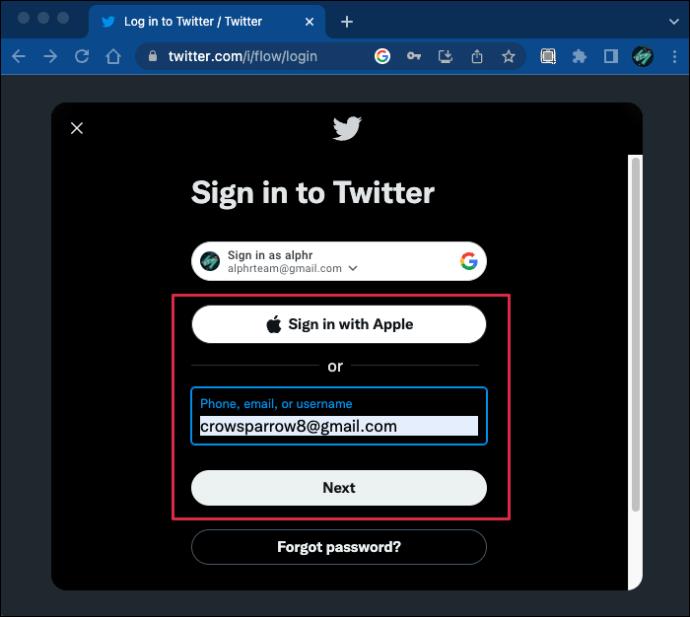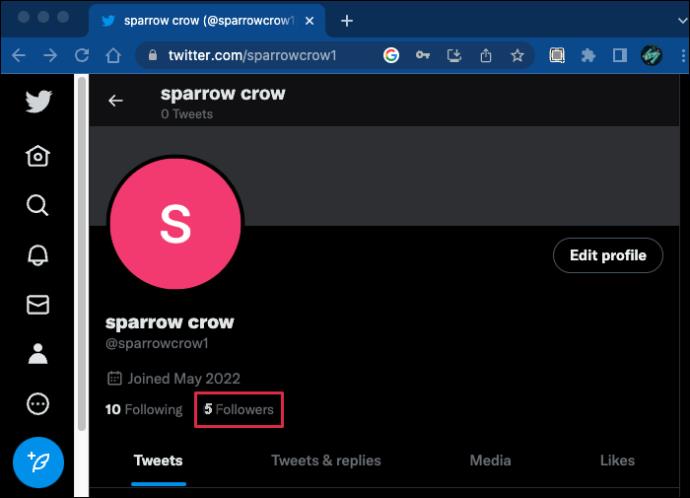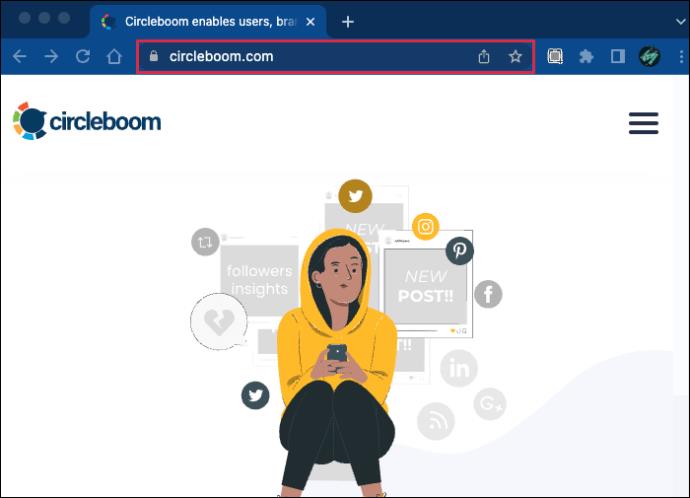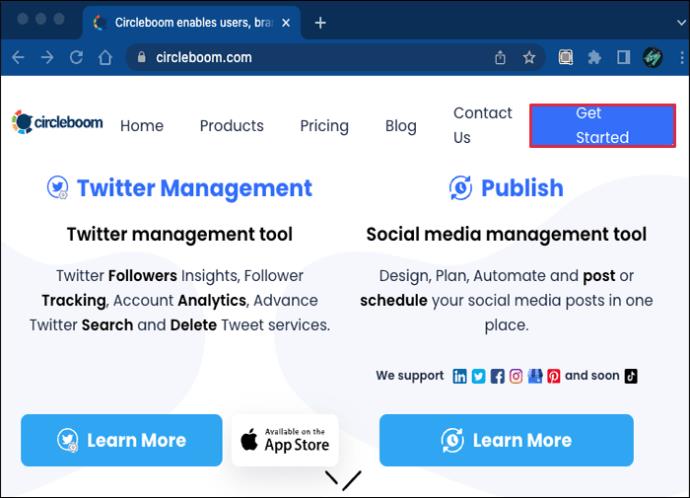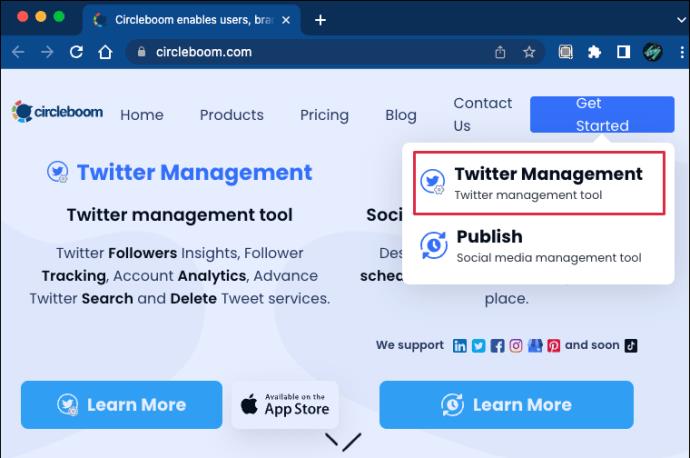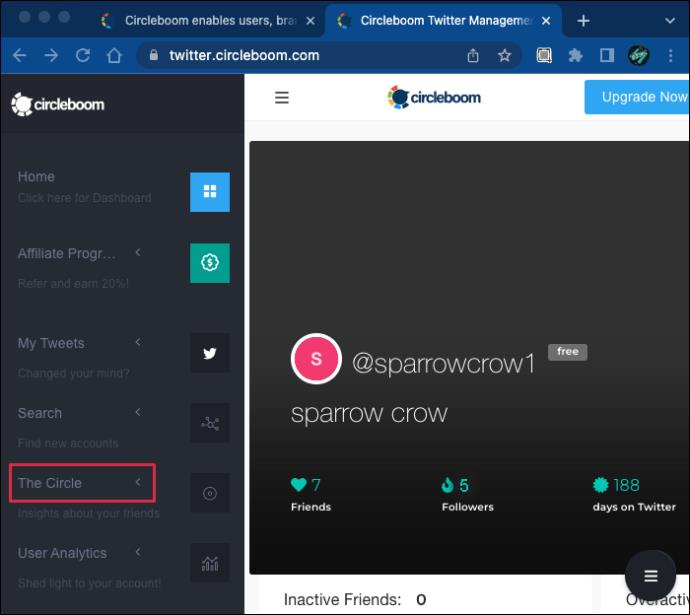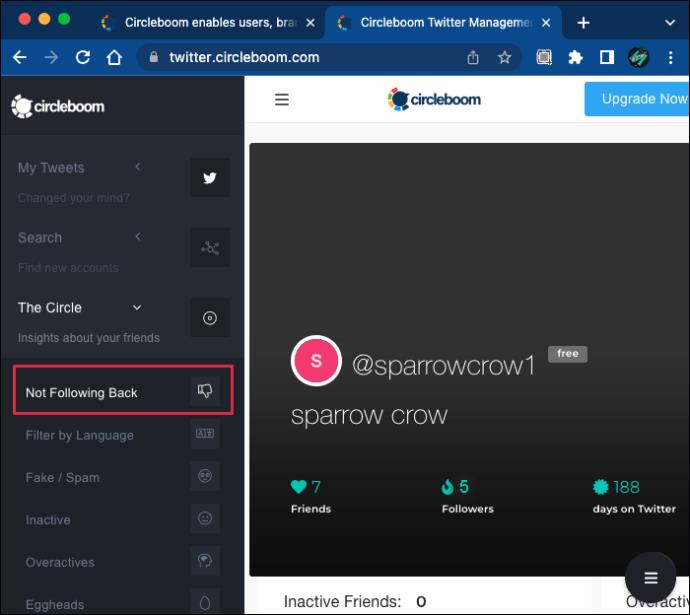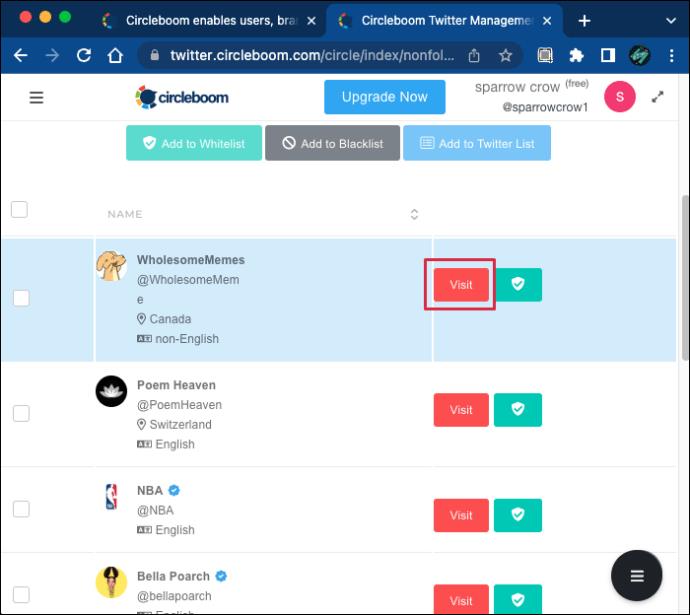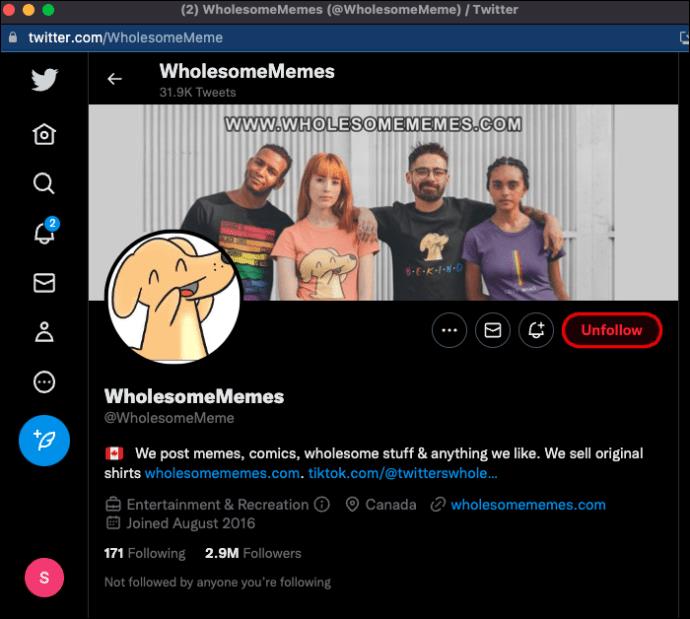إن إدراك أنك فقدت متابعًا على Twitter لا يشعر بالرضا ، بغض النظر عن مدى شيوعه. من المستحيل تتبع نزوات متابعي وسائل التواصل الاجتماعي أو فهمها بالكامل. إذا كان لديك حساب Twitter نشط ، فقد تبدو مشاهدة هذه التغييرات أمرًا طبيعيًا إلى حد ما.
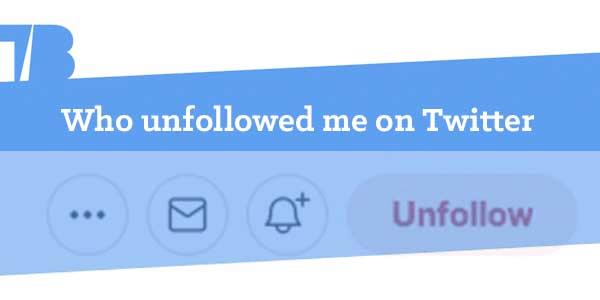
ولكن إذا فقدت متابعين فجأة أكثر من المعتاد ، فقد ترغب في إجراء مزيد من التحقيق في الأمر. لا تُعد حسابات البريد العشوائي على Twitter مشكلة جديدة ، ويقوم المطورون أحيانًا بتطهير النظام الأساسي ، مما يؤدي إلى انخفاض المتابعين.
ولكن كيف يمكنك التأكد من أن المتابعين المعنيين كانوا روبوتات أو بريد عشوائي؟ يمكن أن تساعد أدوات الطرف الثالث مثل Circleboom.
فهم قوانين تويتر
إذا حصلت على متابع على Twitter ، فسيظهر إشعار على شاشتك الرئيسية ويجلب لك الأخبار السارة. ومع ذلك ، لن تتلقى إشعارًا مخصصًا إذا نقر شخص ما على زر "إلغاء المتابعة". لذلك ، قد تلاحظ فقط أنك فقدت متابعين عندما ينخفض عددهم بشكل ملحوظ.
ولكن قد يبدو عدم تلقي إشعار بشأن المتابعة غير المعقولة أمرًا منطقيًا. بعد كل شيء ، هذا يجعل الأمور محرجة قليلاً للجميع. ربما يمكنك التحقق من أداة Twitter الأصلية لمعرفة من قام بإلغاء متابعتك. لسوء الحظ ، لن ينجح ذلك أيضًا ، لأن Twitter لا يقدم مثل هذه الخدمة للمستخدمين. ومع ذلك ، هذا لا يعني أنك خارج الخيارات.
ستوفر بعض تطبيقات الجهات الخارجية هذه المعلومات الدقيقة. ستعرض القائمة الكاملة للأشخاص الذين قاموا بإلغاء متابعتك مؤخرًا. ولكن في كثير من الأحيان ، تثير هذه التطبيقات بعض أسئلة الخصوصية وقد لا تكون الأكثر أمانًا في الاستخدام. إذا كنت ترغب في حماية خصوصيتك عبر الإنترنت ، فهناك طريقتان آمنتان فقط للتحقق من من قام بإلغاء متابعتك على Twitter.
الطريقة الأولى - تحقق يدويًا من حسابات Twitter
لن يعمل هذا الخيار جيدًا بشكل معقول إلا إذا كان لديك عدد قليل جدًا من المتابعين وتعرف معظمهم بالاسم. إذا كنت تتذكر شخصًا ما يتابعك ويتفاعل معه على Twitter ، فيمكنك البحث عن حسابه في قائمة "المتابعون".
إليك الطريقة:
- انتقل إلى Twitter وقم بتسجيل الدخول إلى حسابك.
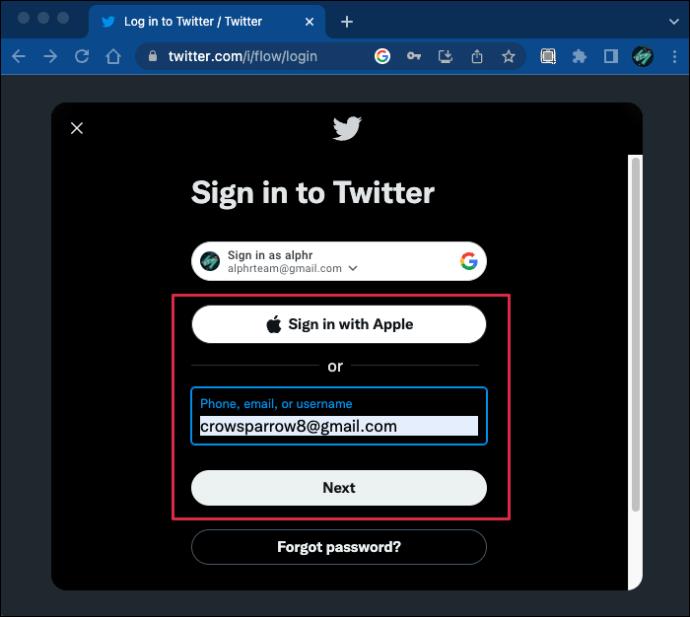
- انقر على "الملف الشخصي" ، متبوعًا بـ "المتابعون" أسفل صورة ملفك الشخصي.
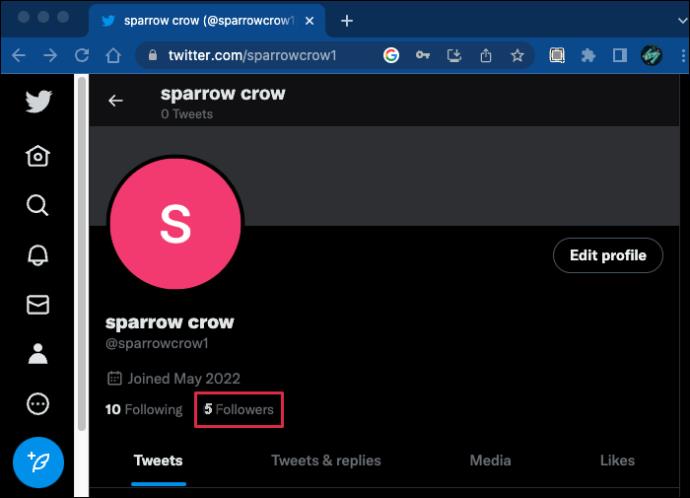
- قم بالتمرير خلال القائمة وابحث عن حسابات محددة.
مرة أخرى ، هذا غير فعال إلى حد كبير إذا كان لديك أكثر من 100 متابع أو لا تبحث عن حساب معين. لذلك ، من الأفضل لك تجربة طريقة مختلفة.
الطريقة الثانية - استخدم أداة إدارة Circleboom Twitter
يعتبر Circleboom أكثر من مجرد متتبع أساسي غير متابع. يساعدك على اكتشاف الحسابات غير النشطة والبريد العشوائي ويسمح لك ببناء تواجد أقوى على Twitter.
بصفته برنامجًا متوافقًا مع Twitter ، فإن Circleboom هي أكثر بكثير من مجرد قائمة لمستخدمي Twitter الذين قاموا بإلغاء متابعتك مباشرةً. يوفر أدوات ومقاييس تحليلية عملية لمساعدتك في تحقيق أهدافك على وسائل التواصل الاجتماعي.
لذلك ، يمكنك استخدام Circleboom لرؤية الحسابات التي تتابعها ولكن لا تتابعك وربما تعرف ما إذا كان بعضها من غير المتابعين حديثًا.
كيف ترى من لا يتابعك مرة أخرى على Twitter
يعد استخدام Circleboom أمرًا ممتعًا وسهلاً لأن النظام الأساسي به واجهة سهلة الاستخدام. يمكنك إنشاء حسابك في غضون دقائق وربطه بحسابك على Twitter.
وإليك كيف يعمل:
- انتقل إلى الموقع الرسمي لسيركل بوم .
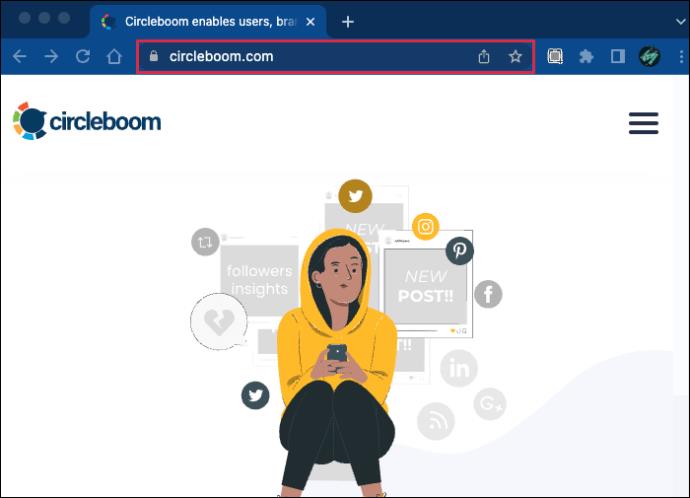
- حدد "البدء" من الزاوية العلوية اليمنى من الشاشة.
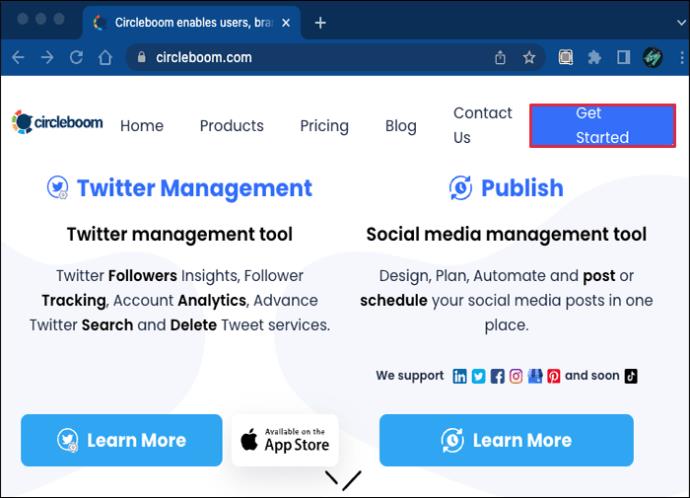
- من القائمة المنسدلة ، حدد "أداة إدارة Twitter".
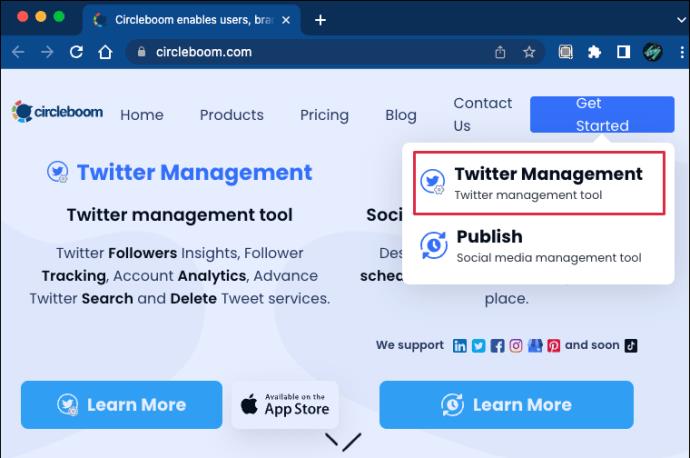
- أدخل عنوان البريد الإلكتروني المتصل بحسابك على Twitter وأنشئ كلمة مرور.
ستعرض لوحة معلومات Circleboom تلقائيًا الإحصائيات من حسابك على Twitter. سترى الرسوم البيانية المتعلقة بالأصدقاء غير النشطين والمفرطين في النشاط والأدوات التنظيمية التي يمكن أن تساعدك في إدارة تغريداتك.
الخطوة التالية هي التحقق من قائمة جميع الأشخاص الذين تتابعهم لكنهم لا يتابعونك.
هذه هي الخطوات التي يجب اتباعها:
- حرك المؤشر إلى الجانب الأيسر من الشاشة.
- عندما تنبثق لوحة ، انتقل إلى "الدائرة".
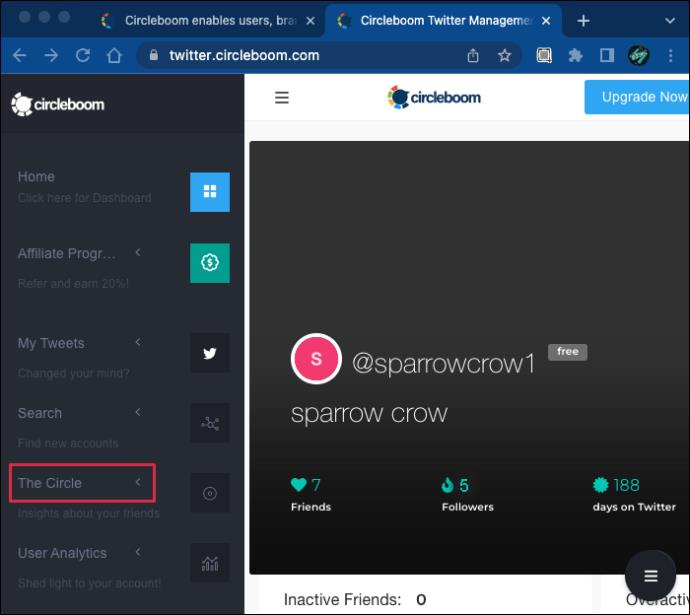
- حدد خيار "عدم المتابعة". سترى رمز "عدم الإعجاب" بجواره.
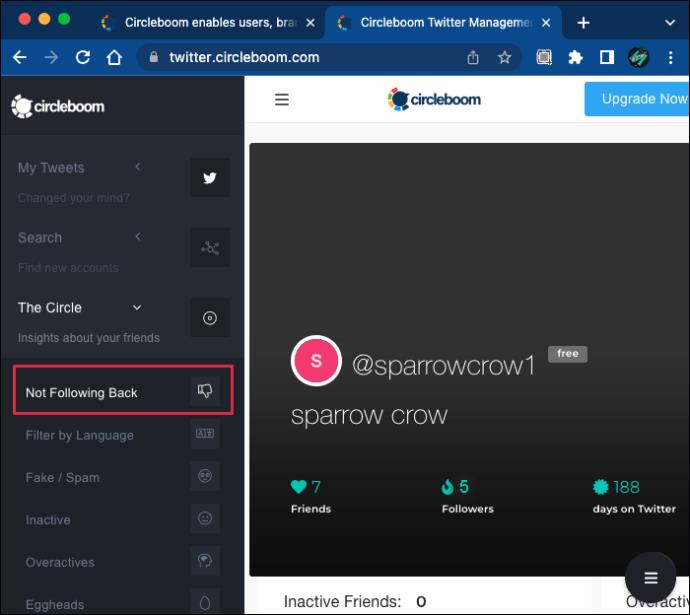
سيكون لدى المستخدمين المميزين قائمة كاملة بكل من يتابعونهم ولكن لا تتابعهم مرة أخرى. ومع ذلك ، إذا كنت تستخدم الحساب المجاني ، فسترى 20 حسابًا فقط. يعرض كل حساب مدرج اسم المستخدم وعدد التغريدات التي نشروها وتاريخ انضمامهم وعدد متابعيهم وأصدقائهم.
الخبر السار هو أنه يمكنك تصفية النتائج إلى حد ما. على سبيل المثال ، يمكنك تحديد المربع "إخفاء الملفات الشخصية التي زرتها باستخدام أداة الدائرة في غضون [x] أيام". يتراوح عدد الأيام من 10 إلى 180 ، مما يساعدك في تضييق نطاق نتائج البحث.
أيضًا ، يمكنك استبعاد أو تضمين حسابات تم التحقق منها. هذه ميزة عملية إذا كنت تتابع العديد من المشاهير على Twitter والذين ربما لا يتابعونك الآن ، فأنت تتوقع منهم أن يكونوا أحد متابعيك.
كيف تساعد هذه المعلومات
قائمة Circleboom للأشخاص الذين لا يتابعونك لا تخبرك إذا كان الأشخاص الذين لم تتابعهم قد قاموا بإلغاء متابعتك.
لن تتعلم ما إذا كان المتابع الذي لم تكن على علم به قد قرر التوقف عن قراءة تغريداتك. ومع ذلك ، إذا كنت أنت وحساب آخر تتابعان بعضكما البعض وأصبحتان الآن في قائمة "عدم المتابعة" ، فهذا يعني أنهما بالتأكيد قاما بإلغاء متابعتكما.
ولكن ربما الأهم من ذلك ، قد تخبرك قائمة حسابات Twitter هذه من الأشخاص الذين تتابعهم والذين قد يحتاجون إلى مزيد من الاهتمام. قد ترغب أيضًا في إلغاء متابعة بعض منهم أيضًا.
إليك كيف يعمل ذلك:
- تحتوي إدخالات "عدم المتابعة" على زر "زيارة" أحمر بجوار أسمائها.
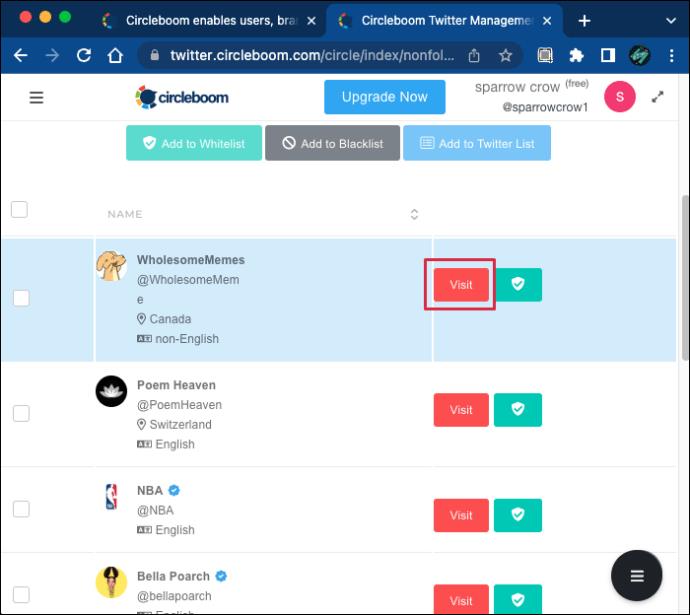
- عند النقر فوق الزر ، تفتح نافذة جديدة تعرض ملف تعريف حساب Twitter هذا.
- يمكنك النقر فوق الزر "إلغاء المتابعة" في ملفه الشخصي وإكمال العملية.
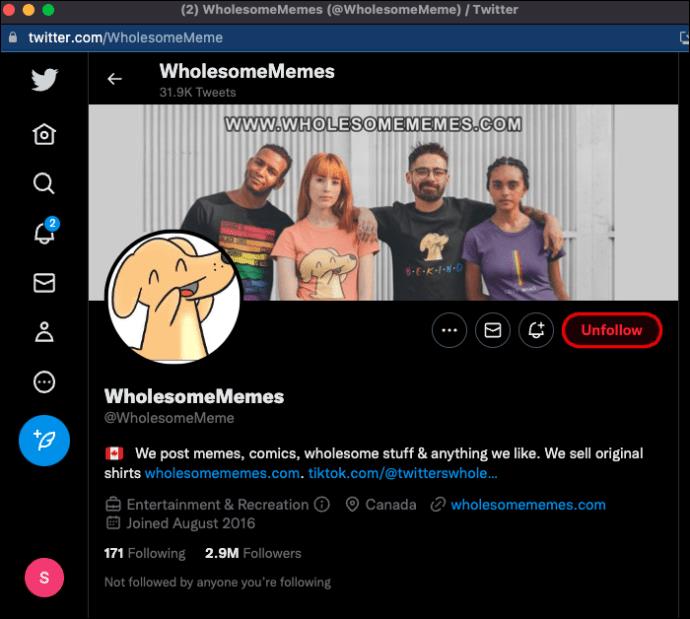
ضع في اعتبارك أن Twitter لا يسمح بالمتابعة الهائلة والحملات غير المتتابعة. لذلك ، فإن Circleboom لا تفعل ذلك أيضًا ، لأنها تضمن للمستخدمين عدم التنازل عن حساباتهم وحظرهم من Twitter.
تتبع متابعيك على تويتر
إذا كنت تفقد متابعين على Twitter ، فربما تتساءل عن سبب حدوث ذلك. عادة ، تفقد حسابات Twitter غير النشطة المتابعين بسرعة. لذلك ، إذا لم تكن تغرد ، فقد ينخفض عدد المتابعين. قد تتضمن الأسباب الأخرى أنك الشخص الذي لا يتبعك عندما يتبعك شخص آخر.
ولكن هناك أيضًا مسألة العشوائية ، حيث إن فقدان المتابعين واكتسابهم على Twitter ليس بالضرورة أمرًا منطقيًا. ولكن باستخدام Circleboom ، وهي أداة موثوقة لإدارة Twitter ، يمكنك الحصول على نظرة ثاقبة حول التغييرات التي تطرأ على حسابك على Twitter.
هل فقدت متابعي تويتر مؤخرًا؟ لماذا تعتقد أن يحدث؟ واسمحوا لنا أن نعرف في قسم التعليقات أدناه.